Rumah >Tutorial perisian >Perisian komputer >Penjelasan terperinci tentang perkara yang perlu dilakukan jika pemasangan pemacu kad grafik NVIDIA gagal
Penjelasan terperinci tentang perkara yang perlu dilakukan jika pemasangan pemacu kad grafik NVIDIA gagal
- 王林ke hadapan
- 2024-03-14 08:43:051299semak imbas
editor php Youzi akan menerangkan secara terperinci penyelesaian kepada kegagalan pemasangan pemacu kad grafik NVIDIA. Apabila menggunakan kad grafik NVIDIA, kadangkala anda mungkin menghadapi kegagalan untuk memasang pemacu, yang mungkin disebabkan oleh konflik perisian, ketidakserasian pemacu, dsb. Artikel ini akan memperkenalkan anda kepada sebab biasa kegagalan pemasangan dan menyediakan penyelesaian untuk membantu anda berjaya memasang pemacu kad grafik NVIDIA dan memastikan kad grafik anda berjalan seperti biasa.
Langkah 1: Muat turun pemacu kad grafik terbaharu
Anda perlu pergi ke tapak web rasmi NVIDIA untuk memuat turun pemacu terkini untuk kad grafik anda. Setelah pada halaman pemacu, pilih jenis produk anda, siri produk, keluarga produk, sistem pengendalian, jenis muat turun dan bahasa. Selepas mengklik carian, tapak web akan menanya secara automatik versi pemacu yang sesuai untuk anda.
Ambil komputer Win10 yang dilengkapi dengan GeForce RTX 4090 sebagai contoh Pilih GeForce sebagai jenis produk, pilih siri GeForce RTX 40 sebagai siri produk, pilih NVIDIA GeForce RTX 4090 sebagai keluarga produk, pilih Windows 10 64-bit sebagai sistem pengendalian. , dan pilih Pemacu Sedia Permainan (GRD) sebagai jenis muat turun , (jika anda menggunakan komputer anda untuk pengeluaran kesan khas, pemaparan, dsb., sila pilih pemacu Studio), dan pilih Bahasa Cina Ringkas sebagai bahasa. Klik Cari untuk melihat pengenalan maklumat pemandu dan butang muat turun.
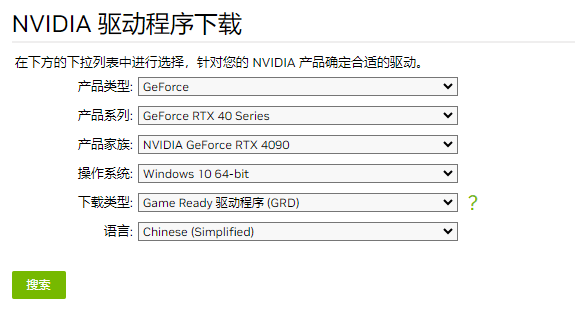
Langkah 2: Mulakan semula komputer dan tutup program
Sebelum memulakan pemasangan, anda perlu memulakan semula komputer anda untuk menutup sebarang program yang bercanggah dengan pemasangan. Program ini termasuk tetapi tidak terhad kepada perisian pemantauan kad grafik, perisian anti-virus, dsb.
Langkah 3: Mulakan pemasangan
1. Klik kanan pakej pemasangan pemacu yang dimuat turun dan pilih Jalankan sebagai pentadbir. Jika digesa untuk membenarkan apl ini membuat perubahan pada peranti, pilih Ya.
2. Program pemasangan seterusnya akan bertanya kepada anda di mana anda ingin memasang pemacu Adalah disyorkan untuk menggunakan laluan lalai.
3. Pilih komponen yang anda ingin pasang dan klik Seterusnya.
4. Pilih pemasangan tersuai, dan kemudian pilih pemasangan bersih dalam antara muka pemilihan pemasangan tersuai.
5. Mulakan semula komputer untuk menyelesaikan pemasangan.
Atas ialah kandungan terperinci Penjelasan terperinci tentang perkara yang perlu dilakukan jika pemasangan pemacu kad grafik NVIDIA gagal. Untuk maklumat lanjut, sila ikut artikel berkaitan lain di laman web China PHP!

